¿Qué opciones de plan de carga ofrece EasyCargo y como elaborar la mayoría de ellos?
Hay muchas maneras de visualizar el plan final de carga en EasyCargo, desde simplemente compartir el plan mediante la liga para crear reportes impresos complejos. En este artículo, echaremos un vistazo a todos los tipos de resultados de planes de carga y discutiremos sus funciones con más detalle.
Visualización de plan de carga 3D
La más importante y probablemente la parte más prominente de la aplicación es esta vista interactiva 3D de la carga. Es una simulación en la que puedes ver todos los objetos ubicados en el camión o en el contenedor.

En este plan de carga 3D es posible acercar la imágen o alejarla, desplegar la carga de los ejes o examinar los objetos de carga detalladamente.
Otras características útiles que tal vez no son muy conocidas son la habilidad de mover toda el área de carga a la izquierda o derecha con tan solo haciendo clic derecho del mouse y mostrar grupos de objetos haciendo clic en el color del grupo deseado en la barra lateral izquierda.
Las vistas básicas son otro gran modo de visualizar el plan de carga, mostrando la distribución del peso y, si es necesario, permitiendo ajustar el ángulo o acercar o alejar.
También es posible ver los pasos individuales apuntando a la carga completa. Puedes detener la animación en cualquier momento para examinar cada paso a gran detalle.
Otra herramienta útil es el ajuste manual del plan de carga. Dentro de este modo, puedes mover, rotar, agregar o quitar algunos objetos. Puedes correr esta vista haciendo clic en uno de los objetos directamente en el plan de carga. El área verde muestra donde tu puedes colocar el objeto seleccionado y las flechas te permiten rotarlo. Debes ser muy cuidadoso cuando editas manualmente la carga porque las restricciones de los objetos que se definieron al principio se desactivan en este modo. Por ejemplo, podrías mover un objeto encima de otro que no es apilable.
Enlace Público al Plan de Carga
Una manera rápida y práctica de compartir tu plan de carga con alguien es generando un enlace público. Puede ser fácilmente generado haciendo clic en Generar un enlace público de la carga justo a la derecha del botón de Cargar en la esquina inferior derecha de la aplicación. Puedes encontrar todos los enlaces creados en la pestaña de Cargas e información.
Después de crear el enlace tu puedes escoger cuál plan de carga tu quieres compartir. El enlace al carga y al reporte te permite ver un plan de carga interactivo de la mano con la opción de ver el reporte de paso a paso o incluso crear un reporte impreso. El enlace para el reporte es únicamente ideal para dispositivos móviles porque el plano 3D no está desplegado. Tú únicamente puedes ver el archivo PDF del reporte impreso con la opción de exportarlo a Excel. Puedes enviar ambos tipos de enlaces a cualquier persona, incluso a personas que no están registradas en EasyCargo.
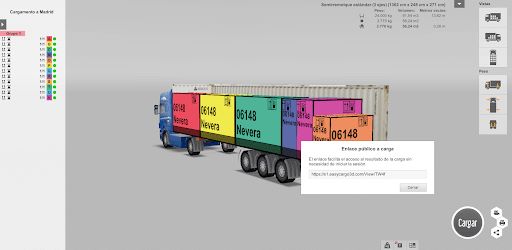
Para correctamente mostrar el plan de carga el usuario que creó el enlace público debe tener al menos una licencia activa. Si el link no abre después de haberle dado clic, es porque la licencia ha expirado. Por lo tanto, para acceder al plan de carga mediante el enlace debes de activar la licencia o pedir a la persona que te envió el enlace que la active.
Reporte Impreso en formato PDF
Para aquellos que prefieren la versión impresa o la versión en PDF, EasyCargo ofrece la opción de crear reportes impresos desde la vista básica o la actual.
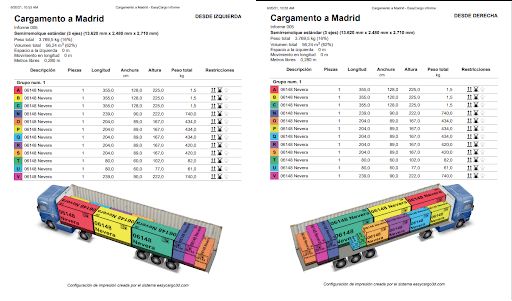
Si tú eliges la primera opción, es decir, creas un reporte de vistas básicas, EasyCargo despliega dos vistas del área de carga (derecha e izquierda), el nombre del espacio de carga (con dimensiones), el peso de la carga, el volumen, cuánto espacio debería de permanecer libre de la izquierda y también lo metros libres restantes. Adjunto a todo esto hay una lista completa de los objetos cargados y sus respectivas restricciones.
Si tú seleccionas la opción de crear un reporte de la vista actual, EasyCargo te mostrará un reporte con la misma vista del plan de carga como en la aplicación cuando creas un reporte impreso. Toda información acerca de la carga permanece igual, tal y como en el primer caso.
Reporte Impreso en formato Excel
Con tan solo haciendo clic en el ícono de la impresora, tienes la opción de crear un reporte impreso en formato PDF y exportarlo a Excel. Este formato contiene la misma información como en un reporte en PDF con la diferencia de que los datos están en celdas y te permiten trabajar después con ellos.

El archivo de Excel contiene tres pestañas: la primera muestra todos los objetos cargados con sus respectivas restricciones, la segunda muestra el plan de carga con los datos del espacio de carga (por ejemplo, tamaño del espacio, metros libres, etc.) y la última pestaña es una combinación de las dos primeras – puedes ver todos los objetos de carga juntos con los datos del espacio de carga y la visualización de la carga.
¿Quisieras saber más acerca de la exportación del plan de carga en Excel? Entonces no puedes perderte esta publicación.
Reporte Impreso de Paso a Paso
El último tipo de reporte que puedes crear en EasyCargo es el de reporte impreso de Paso a Paso. Este reporte es expedido por el personal de bodega para visualizar los procesos de carga. Contiene toda la información de un reporte impreso regular, también ofrece una ilustración de los pasos de carga individuales.
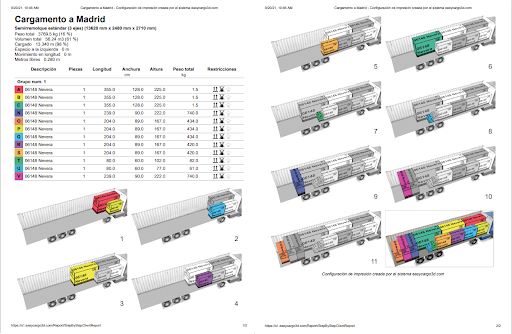
Este mismo también puede ser impreso o exportado a formato PDF. ¿Estás interesado en visualizar de este modo su plano final? Conócelo aquí.




